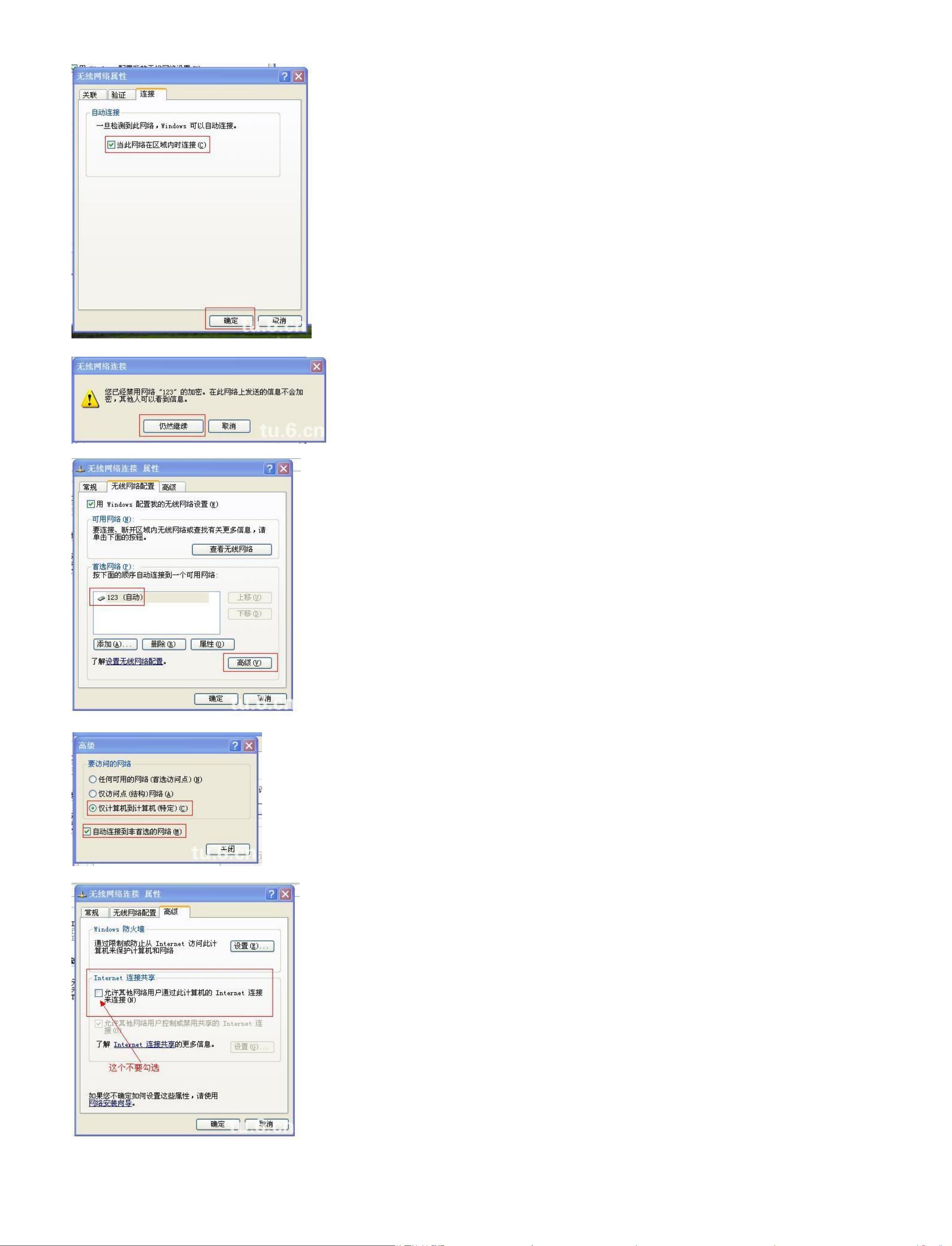笔记本创建手机WiFi热点全攻略
下载需积分: 9 | PDF格式 | 2.36MB |
更新于2024-09-24
| 140 浏览量 | 举报
"笔记本做手机的wifi热点---超详细图文"
这篇教程主要讲解如何将笔记本电脑设置成手机的WiFi热点,以便让手机通过笔记本共享网络。适用于两种不同的上网环境:一是通过有线路由器连接的ADSL拨号上网,二是直接通过ADSL拨号上网。
在第一种环境下(有线路由器连接的ADSL拨号上网),你需要的是一台拥有有线和无线网卡的笔记本。首先,你需要确保笔记本与有线路由器通过网线连接。然后,按照以下步骤设置:
1. 右键点击“网上邻居”,选择“属性”进入网络连接界面。
2. 在网络连接窗口中,右键点击无线网络连接,选择“属性”。
3. 进入无线网络连接属性后,选择“无线网络配置”选项。
4. 点击“添加”,设置新的无线网络,自定义网络名,并确保数据加密已禁用。
5. 勾选“对此网络使用固定密钥”,并跳过密码设置。
6. 点击“高级”,在“无线网络连接属性”中进行相关设置。
7. 关闭高级设置后,回到网络连接窗口,对无线网络和有线网络进行桥接操作。
8. 最后,确认无线连接的状态,手机搜索到该热点并连接即可上网。
对于第二种环境(ADSL拨号上网),你需要手动创建拨号连接:
1. 如果桌面没有拨号连接图标,可以在“网络连接”中找到它。
2. 双击拨号连接图标,选择“属性”。
3. 在“高级”选项中,将“家庭网络连接”设置为“无线网络连接”,并勾选“允许其他网络用户通过此计算机的Internet连接来连接”。
4. 取消“每当网络连接变化时都提醒我”选项,然后确定设置。
5. 之后,你就可以正常拨号上网了。
在拨号上网环境中设置无线热点的步骤与前面基本相同,只是在创建无线网络时,确保数据加密已禁用,以便手机能够顺利连接。
这个教程详尽地指导了如何在不同网络环境下利用笔记本电脑创建WiFi热点,使得手机可以通过笔记本共享网络,无论你是使用有线路由器还是直接ADSL拨号上网,都可以参照上述步骤进行操作。只要按照教程一步步来,就能100%成功设置好手机的WiFi热点。
相关推荐







surf770
- 粉丝: 0
最新资源
- 乘风多用户PHP统计系统v4.1:源码与项目实践指南
- Vue.js拖放组件:vue-smooth-dnd的封装与应用
- WPF图片浏览器开发教程与源码分享
- 泰坦尼克号获救预测:分享完整版机器学习训练测试数据
- 深入理解雅克比和高斯赛德尔迭代法在C++中的实现
- 脉冲序列调制与跳周期调制相结合的Buck变换器研究
- 探索OpenCV中的PCA人脸检测技术
- Oracle分区技术:表、索引与索引分区深入解析
- Windows 64位SVN客户端下载安装指南
- SSM与Shiro整合的实践案例分析
- 全局滑模控制Buck变换器设计及其仿真分析
- 1602液晶动态显示实现源码及使用教程下载
- Struts2、Hibernate与Spring整合在线音乐平台源码解析
- 掌握.NET Reflector 8.2.0.42:反编译及源码调试技巧
- 掌握grunt-buddha-xiaofangmoon插件的入门指南
- 定频滑模控制在Buck变换器设计中的应用